如何將 TVOS 18 降級到 17 ?4 大實用技巧分享Apple TV 降級
 Jerry Cook
Jerry Cook- 2024-09-06更新 / iOS 18 相關資訊
如果您的蘋果電視安裝了 TVOS 18 後遇到問題,或者只是想 回到穩定的 TVOS 17 版本 ,您來對地方了。
Apple TV 降級可能有些挑戰,但其實也不難。在這份指南中,我們將分享四個頂級方法,幫助您將 TVOS 18 降級到 17 。
- 一、【無數據丟失】Apple TV 降級最快方法
- 二、透過 iTunes 將 TVOS 18 降級到 17
- 三、透過蘋果 beta 計畫將 TVOS 18 降級到 17
- 四、透過 TVOS beta 將 TVOS 18 降級到 17
- 五、其他有關TVOS降級問題及解答
一、【無數據丟失】Apple TV 降級最快方法
如果您正在尋找從 TVOS 18 快速降級至 TVOS 17 而不損失任何數據的最快方法,UltFone iOS 系統修復大師是一個絕佳的解決方案。來自 UltFone 的這款強大工具允許您僅需點擊幾下即可降級您的蘋果電視的 TVOS 版本,同時保留所有文件、設置和數據。
UltFone iOS 系統修復大師 是一款全面的 iOS 系統恢復工具,提供一系列功能來修復和維護您的 iOS 設備,包括蘋果電視。它還可以升級到最新的 TVOS 版本,支持所有 TVOS 版本和蘋果電視型號,確保與最新設備和軟體的兼容性。
- 步驟 1啟動 UltFone iOS 系統修復大師並連接您的蘋果電視。點擊「iOS 升級/降級」。
- 步驟 2選擇「降級系統」模式,將 TVOS 18 降級到 17。
- 步驟 3下載 TVOS 17 固件套件,或者如果您有該固件,則手動導入即可。注意:只能將系統降級到已簽署的固件版本。
- 步驟 4固件下載後,點擊「啟動降級」。由於降級會刪除數據,請進行備份。確認後繼續。
- 步驟 5等待 UltFone 完成將 TVOS 18 降級到 17的操作,不要斷開連接!
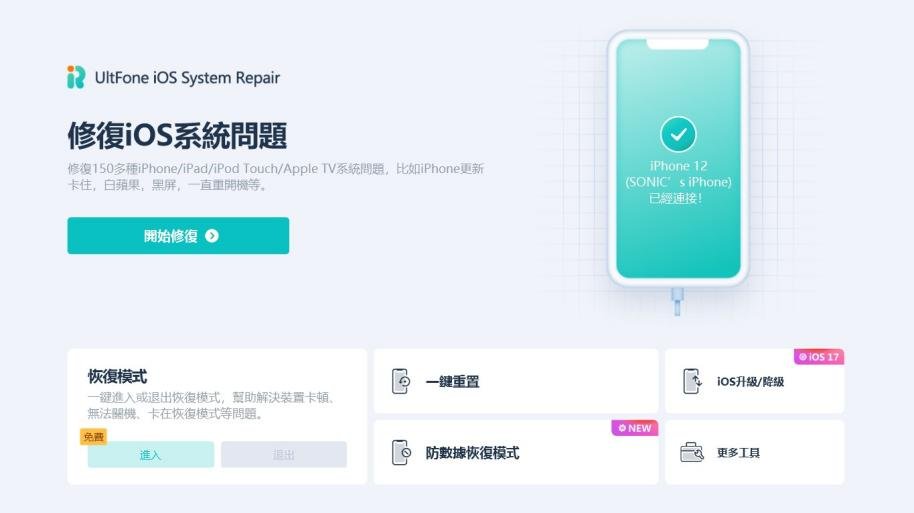
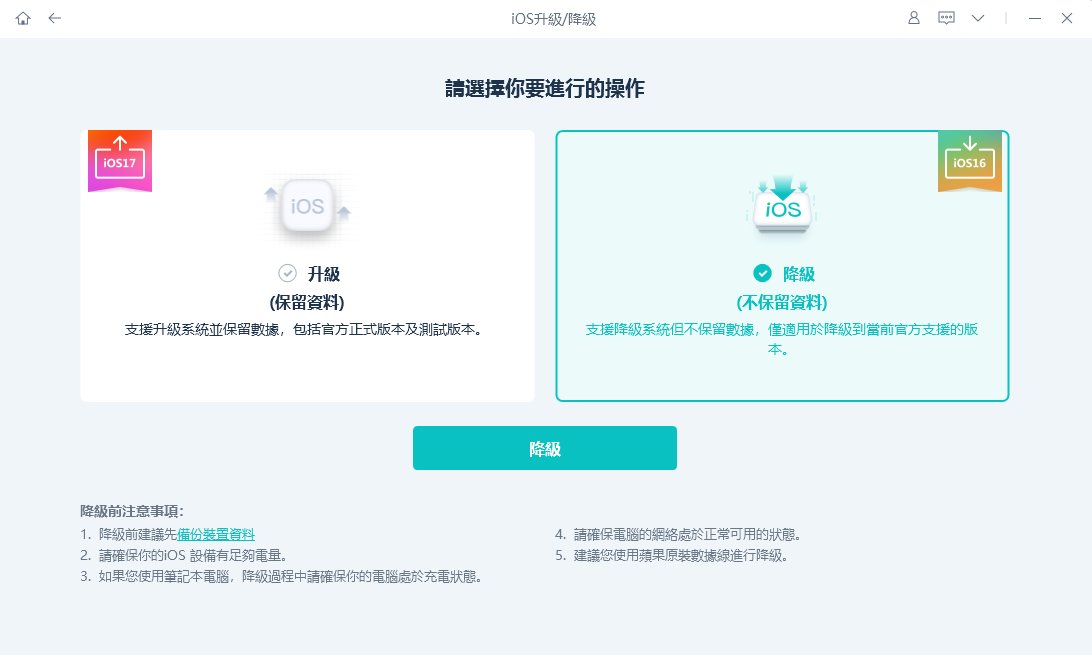



二、透過 iTunes 將 TVOS 18 降級到 17
iTunes 一直是許多用戶在更新或降級 iOS 和 TVOS 設備軟體時的首選。要將 TVOS 18 降級到 17,您需要先下載適合您設備的 IPSW 固件檔案,然後使用 iTunes 安裝到您的設備上。
透過 iTunes 降級 Apple TV 4K 的步驟:
- 1. 從蘋果官網或可信賴的第三方來源下載適用於您的 Apple TV 4K 型號的 TVOS 17 IPSW 檔案。
- 2. 打開您的 Apple TV 4K 並使用 USB-C 線將其連接到您的電腦。
- 3. 在電腦上啟動 iTunes,等待其檢測到您的 Apple TV。
- 4. 當您的 Apple TV 被識別後,您會看到兩個選項:「彈出 Apple TV」和「恢復 Apple TV」。
- 5. 對於 Windows 用戶,按住「Shift」鍵並點擊「恢復 Apple TV」。對於 Mac 用戶,按住「Alt」鍵並點擊「恢復 Apple TV」。
- 6. 將出現一個彈出窗口,允許您選擇之前下載的 IPSW 固件檔案。導航到您保存該檔案的位置並選擇它。
- 7. iTunes 會提示您確認降級操作。點擊「恢復」以啟動將您的 Apple TV 4K 從 TVOS 18 降級到 TVOS 17 的過程。
- 8. 在 iTunes 下載並安裝 TVOS 17 固件到您的 Apple TV 時,耐心等待。在此過程中不要斷開設備。
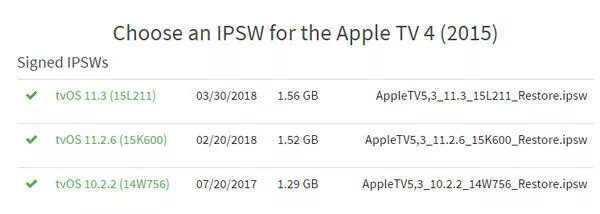
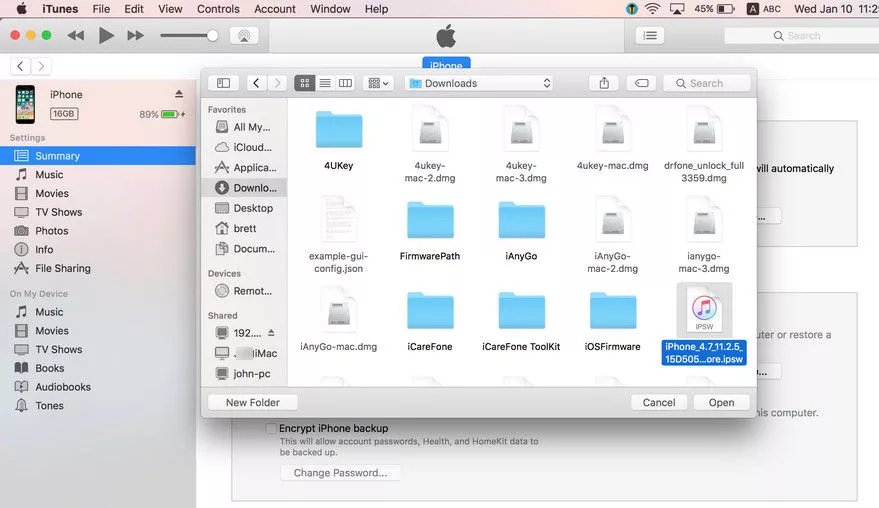
三、透過蘋果 beta 計畫將 TVOS 18 降級到 17
與其他蘋果設備不同,Apple TV 4K 沒有 USB-C 端口,這使得降級過程略有不同。但是,您可以通過重置 Apple TV 4K 並按照以下步驟將 TVOS 18 降級到 TVOS 17:
以下是降級 Apple TV 的步驟:
- 1. 在電腦或移動設備上訪問 Apple Beta Program 網站,將您的 Apple TV 從 Apple Beta Program 中取消註冊。
- 2. 在您的 Apple TV 4K 上,依次前往設置 > 系統 > 軟體更新。
- 3. 關閉「接收beta更新」或「接收公共beta更新」選項。
- 4. 如果您想完全退出beta計劃,請點擊 Apple Beta Program 網站底部的鏈接,然後使用您用於beta計劃的 Apple ID 和密碼登錄。
- 5. 在您的 Apple TV 4K 上,依次前往設置 > 系統 > 重置。
- 6. 選擇「重置」並確認您的選擇。
- 7. 等待您的 Apple TV 4K 重置並恢復到出廠設置。
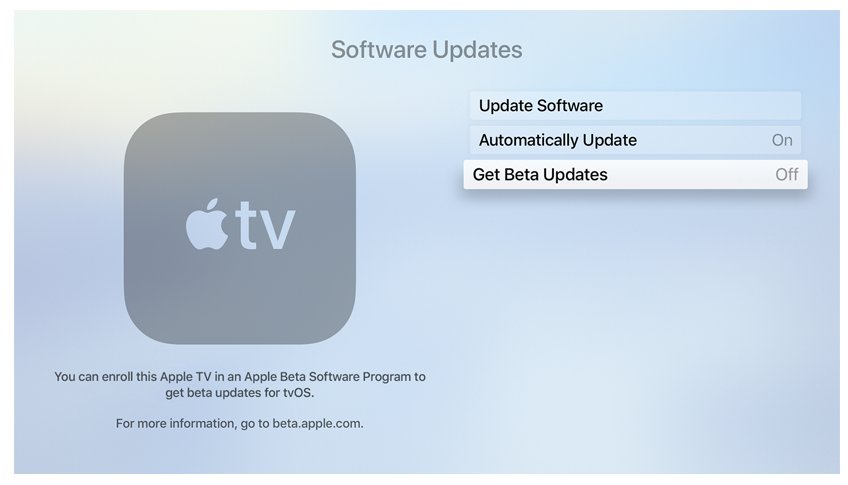
四、透過 TVOS beta 將 TVOS 18 降級到 17
如果您擁有 Apple TV 4(第四代)並希望將 TVOS 18 降級到 17,您可以通過 TVOS beta軟體本身進行降級。此方法涉及下載適用於 TVOS 17 的 IPSW 固件檔案,然後使用 iTunes 將 Apple TV 4K 降級。
- 1. 訪問 https://ipsw.me 並下載您想降級到的 TVOS 版本(此處為 TVOS 17)的 IPSW 固件檔案。請確保選擇「Apple TV」,然後具體選擇「Apple TV 4」。
- 2. 確保您下載的 TVOS 版本仍由蘋果簽署。未簽署的版本無法安裝。
- 3. 固件檔案下載完成後,打開您的 Apple TV 4 並使用 USB 線將其連接到您的電腦。
- 4. 在電腦上啟動 iTunes,等待其檢測到已連接的 Apple TV 4。
- 5. 當您的 Apple TV 4 被 iTunes 認識後,按住鍵盤上的「Alt」鍵,然後點擊「恢復 Apple TV」選項。
- 6. 將彈出一個新窗口,允許您選擇之前下載的 IPSW 固件檔案。導航到您保存檔案的位置並選擇它。
- 7. iTunes 會要求您確認導入固件檔案。點擊「打開」繼續。
- 8. 系統將再次提示您確認恢復過程。點擊「恢復」以開始將您的 Apple TV 4 從 TVOS 18 降級到 17。
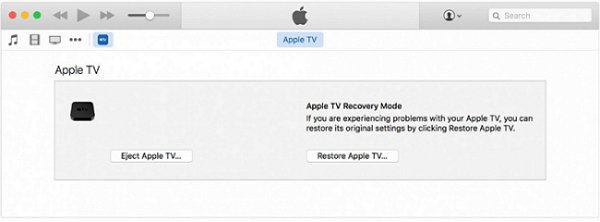
五、其他有關TVOS降級問題及解答
Q1. 舊款 Apple TV 4K 和新款 Apple TV 4K 有何區別?
舊款和新款 Apple TV 4K 之間的主要區別在於它們的內部硬體和功能。2022 年的新款型號配備了更強大的 A15 仿生晶片、最高 128GB 的存儲選項、Wi-Fi 6 支援、千兆以太網以及播放峰值亮度更高的 HDR 影片的能力。
此外,新款還附帶了一個更新的 Siri 遙控器,帶有 USB-C 充電端口。相比之下,2021 年的型號配備較舊的 A12 仿生晶片,存儲空間最高為 64GB,支援 Wi-Fi 5,HDR 影片性能略低。
Q2. 為什麼我的 Apple TV 無法更新?
如果您的 Apple TV 無法更新,可能有多種原因,包括網路連接不良、存儲空間不足、參加了測試版軟體計劃、軟體故障、Apple 伺服器問題,或者您的 Apple TV 型號已經過時,不再支援最新的 tvOS 版本。
最後的話
總而言之,將 Apple TV 4K 從 tvOS 18 降級,對那些在新版本中遇到不穩定或問題的用戶來說,是一個重要的步驟。雖然這個過程看起來可能很棘手,但使用像 UltFone iOS 系統修復大師 這樣可靠的工具可以大大簡化這個過程。這款軟體提供了用戶友好的界面和強大的功能,確保降級過程順利且安全,是管理 Apple TV 降級或升級的極佳選擇。






